Поскольку мы делаем все больше и больше фотографий на нашем смартфоне, становится необходимым резервные копии фотографийВ случае, если вы хотите освободить место или случайно удалить некоторые изображения.
Если вы ищете эффективный способ резервного копирования фотографий и изображений на вашем Android, вы попали в нужное место. В следующей статье я покажу вам как сделать резервную копию фотографий на Android с двумя простыми методами.
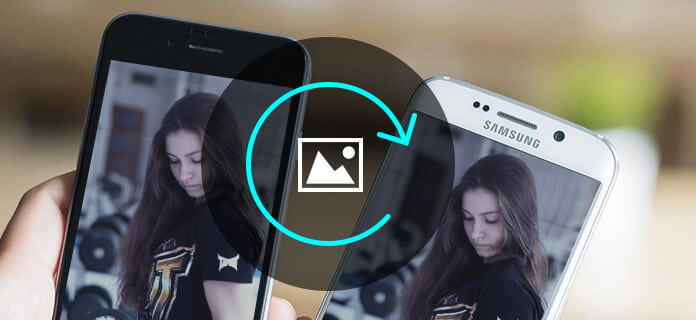
Резервное копирование фотографий
Google Photos - отличный вариант для резервного копирования и управления изображениями с устройств Android. Он предоставляет неограниченное облачное хранилище для всего, что вы снимаете. Что еще более важно, функции «автоматического резервного копирования» могут помочь вам автоматически создавать резервные копии фотографий Android. Теперь следуйте инструкциям ниже и сделайте Android картинки автоматического резервного копирования.
Шаг 1Скачать бесплатно Google Фото приложение на вашем мобильном устройстве.
Шаг 2Запустите приложение на вашем Android-устройстве. Выдвиньте меню на левой стороне. Нажмите кнопку «Войти», чтобы войти в учетную запись Google. Затем нажмите кнопку «Настройки» и включите Резервное копирование и синхронизация опцию.
Шаг 3Под "Резервное копирование и синхронизация"меню, вкладка"Выберите папку для резервного копирования", и вы увидите, что все папки содержат файлы изображений, хранящиеся в вашем телефоне. Выберите любую папку, и вы можете создавать резервные копии изображений с Android на Google Фото вручную.

Шаг 4На вашем компьютере откройте веб-сайт Google Фото и войдите в учетную запись Google, для которой вы создали резервные копии фотографий. Затем вы можете проверить все изображения, которые вы перенесли с Android в приложение. Вы также можете загрузить фотографии на компьютер, как вам нравится.
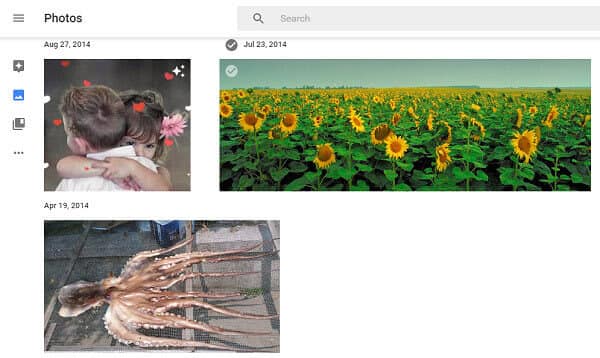
Точно так же вы также можете создавать резервные копии изображений в Dropbox или другой облачной службе хранения. Вы можете проверить свои фотографии в любое время и в любом месте. Однако, чтобы полностью защитить ваши фотографии, мы предлагаем вам иметь еще одну копию на вашем компьютере.
Когда дело доходит до резервного копирования изображений с Android на ПК, FoneLab для Android будет вашим лучшим вариантом. Как самый профессиональный инструмент управления Android, FoneLab для Android предоставляет вам множество мощных функций, в том числе Резервное копирование и восстановление данных Android, который поможет вам сделать резервную копию фотографий или других данных легко.
Основные возможности:
• Один щелчок для резервного копирования и восстановления изображений Android на ваш компьютер.
• Предварительный просмотр эскизов перед резервным копированием фотографий.
• Выборочное резервное копирование изображений Android без проблем.
• Поддержка Samsung Galaxy S7 / 6/5, Samsung Galaxy Note Edge / Note, HTC, LG, Moto X, Moto E, Moto G, Xperia, Huawei, Xiaomi и других.
Теперь бесплатно скачайте программу и узнайте, как сделать резервную копию фотографий, следуя инструкциям ниже.
Шаг 1Выберите устройство резервного копирования данных
Откройте FoneLab для Android, выберите Резервное копирование и восстановление данных Android функция на левой панели, а затем выберите Резервное копирование данных устройства на главном интерфейсе. Подключите свой телефон Android к компьютеру через USB-кабель.

Шаг 2Выберите тип данных (Галерея)
Подождите, пока ваш телефон Android не будет обнаружен автоматически. Затем вам будет предложено выбрать тип данных для резервного копирования. Здесь вам нужно выбрать Фото.

Внимание: Вы также можете выбрать опцию «Зашифрованное резервное копирование», если хотите лучше защитить резервную копию контактов.
Шаг 3Резервное копирование картинок на Android
Нажмите кнопку «Пуск», после чего вы увидите всплывающее окно «Вывод файла резервной копии». Подтвердите резервную копию папки и нажмите кнопку ОК. Подождите несколько секунд, затем вы увидите все резервные копии фотографий на вашем компьютере.

Если вы хотите проверить или восстановить резервную копию фотографий, вернитесь к Резервное копирование и восстановление данных AndroidИ выберите Восстановление данных устройства, Затем вы можете просмотреть изображения в резервной копии и выборочно восстановить любую картинку, которую вы хотите.
Внимание: Функция резервного копирования и восстановления данных также доступна в FoneLab - восстановление данных iPhone сейчас же. Если вам интересно, как сделать резервную копию фотографий на iPhone, подумайте об этом.
В этой статье мы в основном показали вам два простых способа резервные копии фотографий на телефоне Android. Еще есть вопросы? Не стесняйтесь оставлять свои комментарии внизу.